Skorzystaj z pulpitu nawigacyjnego rozwiązywania problemów, aby pomóc użytkownikom w firmie
Okienko rozwiązywania problemów umożliwia operatorom pomocy technicznej i administratorom Intune wyświetlanie informacji o użytkowniku w celu rozwiązywania problemów z żądaniami pomocy użytkowników. Organizacje, które obejmują dział pomocy technicznej, mogą przypisać rolę operatora pomocy technicznej do grupy użytkowników Intune. Rola operatora pomocy technicznej może używać okienka Rozwiązywanie problemów i obsługa techniczna , aby pomóc użytkownikom końcowym.
Okienko Rozwiązywanie problemów i obsługa techniczna oferuje trzy opcje:
- Scenariusze z przewodnikiem umożliwiające zapewnienie dostosowanej serii kroków wyśrodkowanych wokół jednego kompleksowego przypadku użycia. Aby uzyskać więcej informacji, zobacz Scenariusze z przewodnikiem.
- Rozwiązywanie problemów ułatwiających ustalenie problemów z przypisaniami, stanem Ochrona aplikacji i błędami rejestracji.
- Pomoc i obsługa techniczna w celu zapewnienia globalnej pomocy technicznej, przedsprzedażowej, rozliczeń i obsługi subskrypcji dla usług opartych na chmurze zarządzania urządzeniami związanych z Intune. Aby uzyskać więcej informacji, zobacz Pomoc i obsługa techniczna.
Szczegółowe informacje o problemie i sugerowane kroki korygowania mogą pomóc administratorom i operatorom pomocy technicznej w rozwiązywaniu problemów. Niektóre problemy z rejestracją nie są przechwytywane, a niektóre błędy mogą nie mieć sugestii korygowania.
Uwaga
Aby uzyskać instrukcje dotyczące dodawania roli operatora pomocy technicznej, zobacz Kontrola administracji opartej na rolach (RBAC) z Intune
Gdy użytkownik kontaktuje się z pomocą techniczną w przypadku problemu technicznego z Intune, operator pomocy technicznej wprowadza i znajduje nazwę użytkownika. Ponadto operator pomocy technicznej może filtrować według urządzenia, jeśli użytkownik ma wiele zarządzanych urządzeń.
Okienko Rozwiązywanie problemów zawiera następujące karty dla wybranego użytkownika i umożliwia szybkie zawężenie fokusu rozwiązywania problemów:
- Podsumowanie — zawiera konkretne liczby problemów związanych z zasadami, zgodnością, ochroną aplikacji, aplikacjami, urządzeniami, rolami i zakresami.
- Urządzenia — zawiera szczegółowe informacje dotyczące urządzeń, takich jak system operacyjny, wersja systemu operacyjnego, zgodność Intune i ostatnie zaewidencjonowynie.
- Grupy — zawiera szczegółowe informacje dotyczące grup, takie jak typ członkostwa.
- Zasady — udostępnia szczegóły zasad, takie jak przypisanie, typ, platforma i ostatnia modyfikacja.
- Aplikacje — zapewnia stan instalacji aplikacji, przypisane, platformę, typ i ostatnią modyfikację.
- zasady Ochrona aplikacji — zawiera nazwę, platformę i szczegóły rejestracji dla zasad ochrony aplikacji.
- Aktualizacje — zawiera nazwę, platformę i typ aktualizacji.
- Ograniczenia rejestracji — udostępnia typ zasad, nazwę, platformę i limit urządzeń.
- Diagnostyka — zawiera nazwę urządzenia lub aplikację, platformę, datę utworzenia i dziennik diagnostyczny.
- Zdarzenia usługi ServiceNow — zawiera listę skojarzonych zdarzeń dla wybranego użytkownika. Aby uzyskać więcej informacji, przejdź do tematu Integracja usługi ServiceNow z Intune.
Wyświetlanie szczegółów rozwiązywania problemów z użytkownikiem
W okienku Rozwiązywanie problemów znajdują się szczegółowe informacje dotyczące każdego Intune użytkownika końcowego. Informacje o użytkowniku mogą pomóc zrozumieć bieżący stan użytkowników i ich urządzeń.
- Zaloguj się do centrum administracyjnego usługi Microsoft Intune.
- Wybierz pozycję Rozwiązywanie problemów i rozwiązywanie problemów z pomocą techniczną>.
- Znajdź i wybierz użytkownika , wprowadzając nazwę wyświetlaną lub wiadomość e-mail.
- Jeśli użytkownik ma wiele urządzeń, filtruj według urządzenia.
- Przejrzyj podane informacje, aby rozwiązać problemy użytkowników końcowych.
Obszary pulpitu nawigacyjnego rozwiązywania problemów
Okienko Rozwiązywanie problemów i obsługa techniczna umożliwia przeglądanie różnych informacji o zarządzanych użytkownikach i urządzeniach.
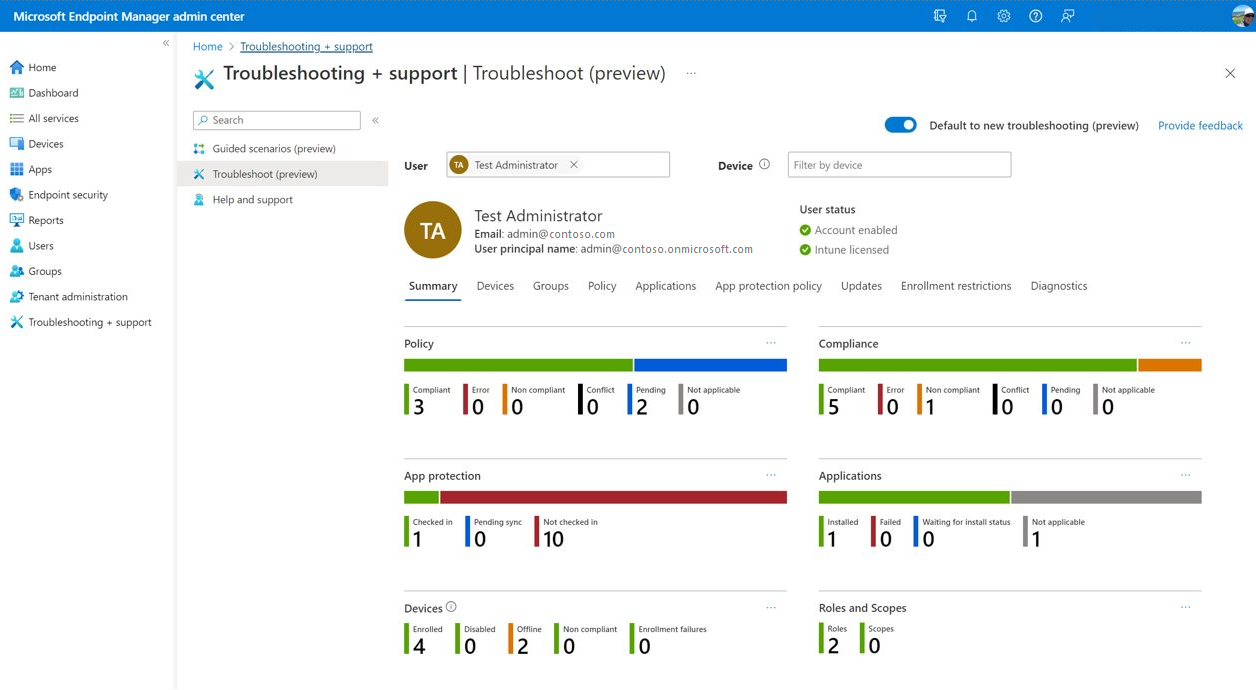
Podsumowanie
Karta Podsumowanie zawiera ogólne informacje o użytkowniku zarządzanym przez Intune.
| Kolumna | Opis |
|---|---|
| Polityka | Stan zasad dostępnych dla użytkownika lub urządzenia. |
| Zgodność | Stan zgodności użytkownika lub urządzenia. |
| Ochrona aplikacji | Ochrona aplikacji szczegółów. |
| Aplikacje | Stan aplikacji dla użytkownika lub urządzenia. |
| Urządzeń | Stan urządzeń powiązanych z użytkownikiem. |
| Rola i zakres | Rola i zakres użytkownika. |
Urządzeń
Karta Urządzenia zawiera szczegółowe informacje dotyczące urządzeń, takich jak system operacyjny, wersja systemu operacyjnego, zgodność Intune i ostatnie zaewidencjonowanie.
| Kolumna | Opis |
|---|---|
| Name (Nazwa) | Nazwa urządzenia. |
| Zarządzane przez | Określa sposób zarządzania urządzeniem. Aby uzyskać więcej informacji, zobacz Dostępne szczegóły według typu zarządzania. |
| Własność | Typ własności urządzenia (firmowe, osobiste lub nieznane). |
| Intune zgodne | Określa, czy urządzenie jest zgodne z Intune. Powinna to być wartość Tak. Jeśli nie, może wystąpić problem z zasadami zgodności lub urządzenie nie łączy się z usługą Intune. Na przykład urządzenie może być wyłączone lub nie ma połączenia sieciowego. Ostatecznie urządzenie stanie się niezgodne, prawdopodobnie po 30 dniach. Aby uzyskać więcej informacji, zobacz Używanie zasad zgodności do ustawiania reguł dla urządzeń zarządzanych za pomocą Intune. |
| Microsoft Entra zgodne | Określa, czy urządzenie jest zgodne z Tożsamość Microsoft Entra. Powinna to być wartość Tak. Jeśli nie, może wystąpić problem z zasadami zgodności lub urządzenie nie łączy się z usługą Intune. Na przykład urządzenie może być wyłączone lub nie ma połączenia sieciowego. Ostatecznie urządzenie stanie się niezgodne, prawdopodobnie po 30 dniach. Aby uzyskać więcej informacji, zobacz Używanie zasad zgodności do ustawiania reguł dla urządzeń zarządzanych za pomocą Intune. |
| Stan cyklu życia aplikacji | Wskazuje, czy na poszczególnych urządzeniach wystąpił błąd instalacji aplikacji czy powodzenie. |
| System operacyjny | System operacyjny zainstalowany na urządzeniu. |
| Wersja systemu operacyjnego | Numer wersji systemu operacyjnego urządzenia. |
| Ostatnie zaewidencjonowynie | Sygnatura czasowa ostatniego zaewidencjonowania urządzenia. |
Grupy
Karta Grupy zawiera członkostwo w grupach wszystkich grup Microsoft Entra dla określonego urządzenia zarządzanego. Aby uzyskać powiązane informacje, zobacz Raport członkostwa w grupach urządzeń.
| Kolumna | Opis |
|---|---|
| Name (Nazwa) | Nazwa grupy. |
| Identyfikator obiektu | Identyfikator obiektu jest używany przez Tożsamość Microsoft Entra. Intune często określa je jako identyfikator grupy. |
| Typ członkostwa | Zawiera sposób przypisywania i dodawania użytkowników. Przypisane oznacza ręczne przypisywanie użytkowników lub urządzeń do grupy oraz ręczne usuwanie użytkowników lub urządzeń. Użytkownik dynamiczny oznacza, że tworzysz reguły członkostwa, aby automatycznie dodawać i usuwać członków. Urządzenie dynamiczne oznacza tworzenie dynamicznych reguł grupy w celu automatycznego dodawania i usuwania urządzeń. |
| Bezpośrednie lub przechodnie | Określa, czy urządzenie jest bezpośrednim elementem członkowskim, czy elementem przejściowym. |
Polityka
Karta Zasady zawiera zasady stosowane do urządzeń, które obejmują szczegóły zasad, takie jak przypisanie, typ, platforma i ostatnia modyfikacja.
| Kolumna | Opis |
|---|---|
| Name (Nazwa) | Nazwa zasad urządzenia. |
| Przypisanie | Identyfikuje stan przypisania urządzenia. |
| Wpisać | Typ zasad. |
| Platforma | Typ platformy urządzenia. |
| Ostatnia modyfikacja | Sygnatura czasowa ostatniej synchronizacji urządzenia z Intune. |
Aplikacje
Karta Aplikacje zapewnia stan instalacji aplikacji zarządzanej, przypisany, platformę, typ i ostatnią modyfikację.
| Kolumna | Opis |
|---|---|
| Name (Nazwa) | Nazwa aplikacji. |
| Stan instalacji aplikacji | Stan instalacji aplikacji. |
| Przypisane | Określa, czy aplikacja została przypisana. |
| Platforma | Typ platformy urządzenia. |
| Wpisać | Możesz wybrać typ przypisania dla każdej aplikacji. Dostępne oznacza, że użytkownicy instalują aplikację z Portal firmy aplikacji lub witryny internetowej. Pozycja Nie dotyczy oznacza, że aplikacja nie jest zainstalowana ani wyświetlana w Portal firmy. Odinstalowywanie oznacza, że aplikacja została odinstalowana z urządzeń w wybranych grupach. Opcja Dostępna z rejestracją lub bez oznacza, że ta aplikacja jest przypisana do grup użytkowników, których urządzenia nie są zarejestrowane w Intune. |
| Ostatnia modyfikacja | Sygnatura czasowa ostatniej synchronizacji urządzenia z Intune. |
zasady Ochrona aplikacji
Karta zasad Ochrona aplikacji zawiera nazwę, platformę i szczegóły rejestracji dla zasad ochrony aplikacji. Zasady ochrony aplikacji są dostępne dla aplikacji mobilnych, które integrują się z technologiami EMS. Te zasady zapewniają punkt odniesienia ochrony danych firmowych po ich pobraniu do aplikacji mobilnych, w tym aplikacji mobilnych pakietu Office.
| Kolumna | Opis |
|---|---|
| Name (Nazwa) | Nazwa zasad ochrony aplikacji. |
| Platforma | Platforma urządzenia. |
| Rejestrowanie | Stan rejestracji urządzenia. |
Aktualizacje
Karta Aktualizacje udostępnia ogólny widok aktualizacji wdrożonych dla użytkowników. Te informacje zapewniają również filtrowanie, wyszukiwanie, stronicowanie i sortowanie.
| Kolumna | Opis |
|---|---|
| Name (Nazwa) | Nazwa aktualizacji. |
| Platforma | Platforma urządzenia przeznaczona do aktualizacji. |
| Typ aktualizacji | Typ aktualizacji. |
Ograniczenia rejestracji
Karta Ograniczenia rejestracji zawiera typ zasad, nazwę, platformę i limit urządzeń. Ograniczenia rejestracji są używane w celu zapobiegania rejestrowaniu (blokowania) urządzeń osobistych. Przed rejestracją należy dodać urządzenia przy użyciu identyfikatorów urządzeń firmowych.
Właściwości
| Kolumna | Opis |
|---|---|
| Typ zasad | Typ zasad. |
| Name (Nazwa) | Nazwa zasad. |
| Platforma | Platforma urządzenia. |
| Limit urządzenia | Ograniczenie rejestracji w celu ograniczenia liczby urządzeń, które użytkownik może zarejestrować w Microsoft Intune. |
Diagnostyka
Karta Diagnostyka zawiera nazwę urządzenia lub aplikację, platformę, datę utworzenia i dziennik diagnostyczny.
Uwaga
Aby zbierać dane diagnostyczne i uzyskiwać do nich dostęp, musisz mieć uprawnienie Collect diagnostics added to your role (Zbieranie danych diagnostycznych). Aby uzyskać więcej informacji, zobacz Kontrola administracji opartej na rolach (RBAC) z Intune.
| Kolumna | Tekst |
|---|---|
| Nazwa urządzenia lub aplikacja | Nazwa urządzenia lub aplikacji. |
| Platforma | Platforma urządzenia. |
| Data utworzenia | Sygnatura czasowa wystąpienia zdarzenia. |
| Dziennik diagnostyczny | Plik dziennika diagnostycznego. |
Zbieranie dostępnych danych z urządzenia przenośnego
Użyj następujących zasobów, aby pomóc w zbieraniu danych urządzenia podczas rozwiązywania problemów z urządzeniami użytkownika:
- Zgłaszanie problemu w Portal firmy dla systemu iOS
- Zgłaszanie problemu w aplikacji Portal firmy lub Intune dla systemu Android
Dzienniki przesłane przez użytkownika można uzyskać i pobrać w obszarze Diagnostyka.
Następne kroki
Aby zdefiniować role na urządzeniu organizacyjnym, zarządzanie aplikacjami mobilnymi i zadania ochrony danych, możesz dowiedzieć się więcej na temat kontroli administracji opartej na rolach (RBAC). Aby uzyskać więcej informacji, zobacz Kontrola administracji opartej na rolach (RBAC) z Intune.
Dowiedz się więcej o wszelkich znanych problemach w Microsoft Intune. Aby uzyskać więcej informacji, zobacz Znane problemy w Microsoft Intune.
Dowiedz się, jak utworzyć bilet pomocy technicznej, aby uzyskać pomoc w razie potrzeby. Uzyskaj pomoc techniczną.